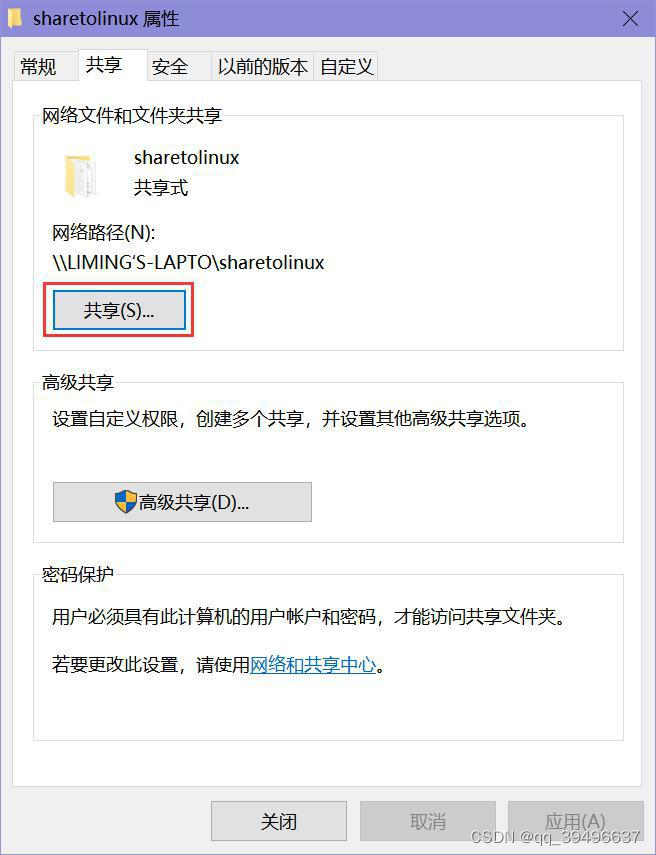
1.UOS 访问 Windows 共享文件夹设置
1.UOS 访问 Windows 共享文件夹设置
1.1. Windows 文件夹共享设置
1.1.1. 设置共享权限
选择需要共享的文件夹,单击鼠标右键,弹出选择栏点击属性,进行共享设置,以文件夹「sharetolinux」为例。

进入文件属性后点击「共享」选项,点击「共享(S)」添加共享用户。文件共享设置




在完成「共享(S)」设置后点击「高级共享」,在弹出的高级共享界面,勾选“共享此文件夹”,设置共享文件名及权限。



1.1.2. 查看文件夹路径
双击打开文件夹,点击右侧「∨」可以看到文件夹完整路径

1.1.3. 查看共享主机的 ip 地址
在网络和共享中心选择当前的网络连接,点击「详细信息」即可查看主机的 ip 地址。


1.1.4. 确认共享路径
在 windows 主 机 上 面 输 入 \\ 共 享 主 机 ip\ 共 享 名 , 本案 例 为\\192.168.3.47\sharetolinux,若能访问成功则说明共享路径设置正确。
1.1.5. 取消共享设置
若要取消共享,在文件夹的属性->共享->高级共享里面去掉「共享此文件夹(S)」的勾选。

1.2. UOS共享配置
1.2.1. 新建共享文件夹
在当前用户的主目录或有写权限的目录中新建共享文件夹,作为共享文件的
目的地址(挂载点),如在主目录下新建文件夹「lyman share」,进入该文件夹
用 pwd 即可查看其绝对路径,绝对路径即为挂载点。


1.2.2.CIFS/SMB软件包安装
首先准备 Windows 向 Linux 系统共享文件所需的 CIFS/SMB 网络文件共享
软件:samba-client(提供 linux 作为客户端)和 cifs-utils(linux 可以支持 cifs协
议的网络文件系统)。
$ sudo apt install smbclient cifs-utils

1.2.3. 共享文件夹挂载
按如下格式输入命令进行挂载:
sudo mount -t cifs -o user=共享主机用户名,password=共享主机用户 密 码,gid=linux 用户组 id,uid=linux 用户id //共享主机的ip 地址/windows文件夹共享名 /linux挂载点
本案例中命令及挂载结果如下:

注意事项:
1) 此种方式的挂载为临时挂载,重启 linux 系统后需要重新挂载,若要
开机自动挂载参考「2.4.开机自动挂载」。
2) 设置 user=共享主机用户名:Win10 系统中共享主机用户名与登录用户名可以不一致,如本案例中主机登陆用户名为「lymanwu」,而主机用户名为「WULIMING」,确认 user 的设置参考「1.2.查看文件夹路径」。
3) 选项 gid=linux 用户组 id,uid=linux 用户 id:如果不添加这两个参
数, linux 用户对共享的文件没有写权限,只有读权限。在终端里面输入指令「 id 用户名」确认这两个参数。
4) linux 挂载点:见「2.1.新建共享文件夹」,注意如果路径中包含有特殊字符,需要用转义符号“\”,否则会报错。
1.2.4. 开机自动挂载
若要共享文件开机自动挂载可以新建 rc.local 文件自定义脚本,系统开机后
会自动启动 rc-local 服务, rc-local 服务启动后就会自动执行/etc 目录下
的
rc.local 脚本,主要步骤如下。
1.2.4.1. 新建/etc/rc.local 文件
$ sudo touch /etc/rc.local
1.2.4.2. 自定义 rc.local 脚本
$ sudo vim /etc/rc.local
粘贴以下模板至/etc/rc.local 中
#!/bin/sh -e
#
# rc.local
#
# This script is executed at the end of each multiuser runlevel. # Make sure that the script will "exit 0" on success or any other
# value on error. #
# In order to enable or disable this script just change the execution
# bits.
#
# By default this script does nothing.
exit 0

在 exit 0 上方插入需要自启的命令(一行一个)后保存文件

1.2.4.3. 修改 rc.local 权限
将 rc.local 权限修改为 755
$ sudo chmod +755 /etc/rc.local
1.2.4.4. 调试脚本
模拟 root 用户开机自启 /etc/rc.local 文件
$ sudo /etc/rc.local
本案例的操作步骤如下。
1.2.4.5. 确认开机自启
模拟启动脚本没有报错,就可以重启电脑确认是否成功实现脚本开机自启。
重启进入系统后通过命令 systemctl status rc-local.service 查看 rc-local 的运行状态,如果结果显示的是 active (exited) 则说明脚本已经成功执行。反之如果结果显示 failed,则需要检查脚本或确认 linux 开机时 Windows主机的状态。

若 linux 开机时 Windows 主机处于休眠或关机状态,也会显示失败;此时不 会自动挂载,可将 Windows 恢复至工作状态后再次运行脚本进行手动挂载。

1.2.5. 桌面快捷方式
为方面查看可以在桌面建立共享文件夹的快捷方式或者软链接,如下图所示。



更多推荐
 已为社区贡献4条内容
已为社区贡献4条内容







所有评论(0)